首页 > 电脑教程
主编教您win10系统锁定IE浏览器主页的处理
2021-12-04 00:10:53 电脑教程
今天教大家一招关于win10系统锁定IE浏览器主页的操作方法,近日一些用户反映win10系统锁定IE浏览器主页这样一个现象,当我们遇到win10系统锁定IE浏览器主页这种情况该怎么办呢?我们可以1、有时候我们打开网页,莫名其妙的会出现 主页被修改了?用常规手段也无法修改会自己的主页,恶意篡改主页,碰到这种情况就是有第三方的软件恶意篡改了IE首页; 2、这就需要我们用管家之类的软件了。进入首页 点击工具箱;下面跟随小编脚步看看win10系统锁定IE浏览器主页详细的设置方法:
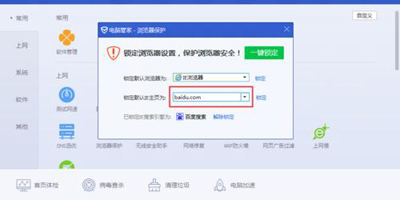
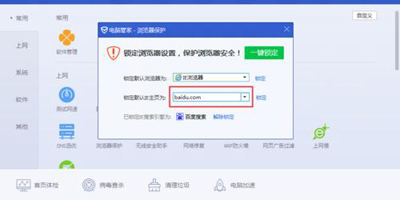
Win10系统锁定IE主页的方法/步骤:
1、有时候我们打开网页,莫名其妙的会出现 主页被修改了?用常规手段也无法修改会自己的主页,恶意篡改主页,碰到这种情况就是有第三方的软件恶意篡改了IE首页;
2、这就需要我们用管家之类的软件了。进入首页 点击工具箱;
3、进去工具箱后找到浏览器保护;
4、里面有默认浏览器绑定 IE主页绑定 和搜索引擎绑定,现在我们主要说主页绑定,选到自定义;
5、输入自己想要设为主页的,网址;
6、点击确认,然后锁定主页就可以了。
7、现在我们打开IE看看是不是已经修改成功了?打开ie之后就是自定义设置的 网页,成功了。
8、IE选项也是网站,现在基本杜绝呗恶意软件劫持主页了。
以上就是win10如何修改锁定IE主页不让流氓软件篡改IE主页方法介绍,操作很简单的,大家学会了吗?希望能对大家有所帮助!
到这里本文关于win10系统锁定IE浏览器主页的操作方法就结束了,大家都会操作了吗?不会的朋友赶快来学习一下吧。
相关教程推荐
- 2021-11-18 win7怎么升win10,win7怎么升级ie浏览器
- 2021-06-25 win7 卸载ie,win7 卸载ie浏览器无法重装
- 2021-11-14 IE浏览器 win7,ie浏览器 win10
- 2021-11-29 深度技术处理xp系统Ie浏览器复制网页内容总出现
- 2021-11-24 手把手为你处理xp系统彻底卸载Ie浏览器的恢复方
- 2021-11-28 小编为你细说xp系统Ie浏览器设置密码的操作教程
- 2021-10-17 大师细说xp系统Ie浏览器打不开的图文步骤
- 2021-09-15 教你xp系统Ie浏览器上锁的图文技巧
- 2021-07-30 大神教您xp系统使用Ie浏览器看视频没有声音的处
- 2021-11-29 大师搞定xp系统卸载Ie浏览器的还原方法
热门教程